Создание Веб-публикации базы #
1. Запустите «1С:Предприятие» от имени администратора и откройте «Конфигуратор»:
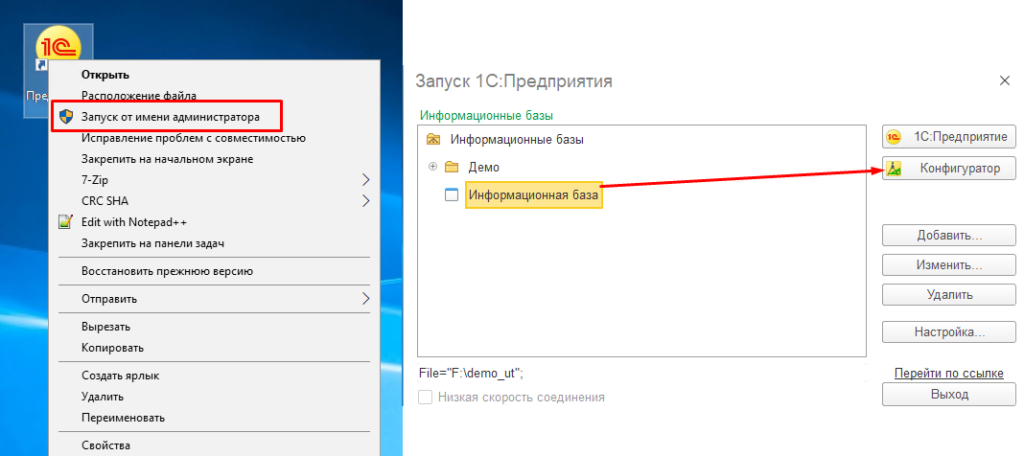
2. В верхней панели выберите «Администрирование» → «Публикация на веб‑сервере»
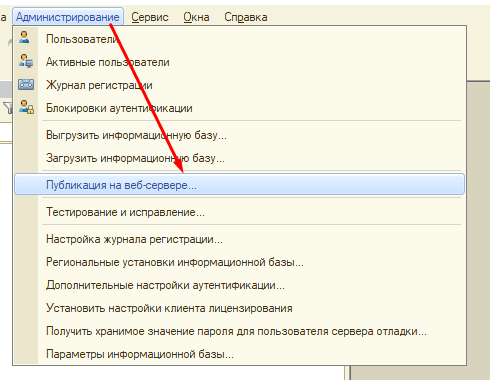
3. Настройте публикацию:
- Введите название публикации
- В поле Каталог введите путь к папке, в которой будут находится файлы, созданные в результате публикации сервиса
- На вкладке HTTP сервисы включите опции «Публиковать HTTP сервисы расширений по умолчанию» и «Публиковать HTTP сервисы по умолчанию»
- Нажмите кнопку «Опубликовать»
Если у Вас уже есть публикация, то нужно сделать еще одну для работы под новым пользователем в отдельную папку.
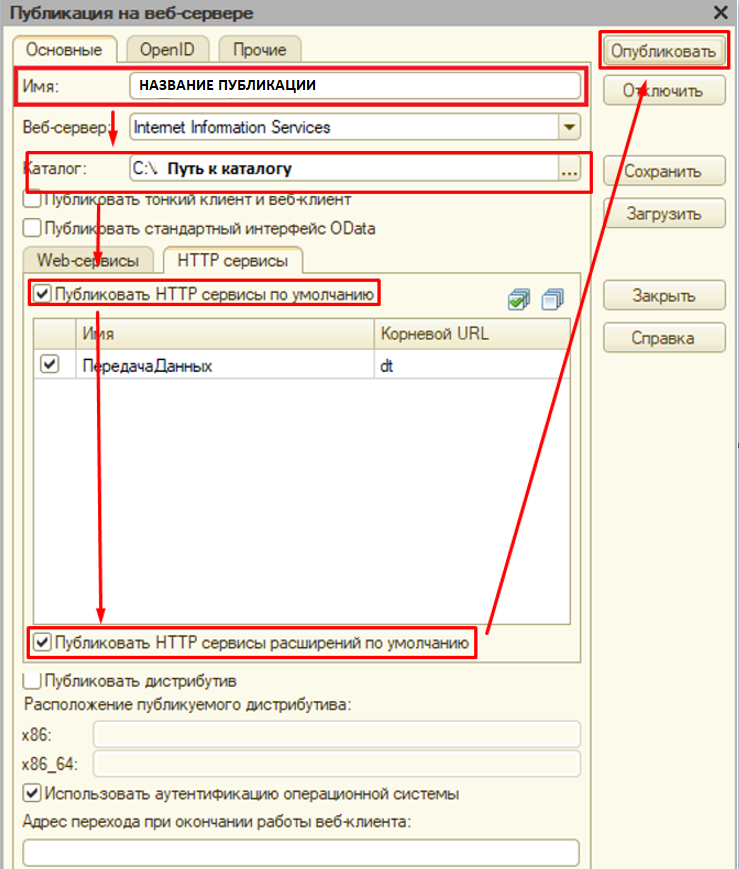
Создание пользователя для обмена #
В тонком клиенте «1С:Предприятия»
1. Создайте пользователя в разделе НСИ и Администрирование — Администрирование — Настройки пользователей и прав:
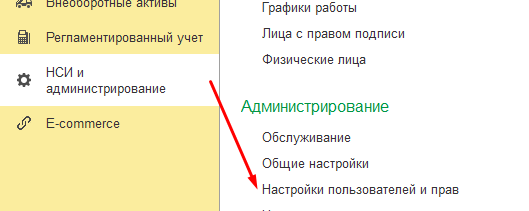
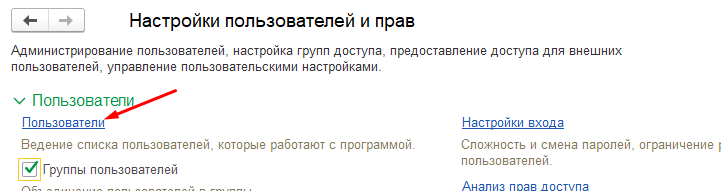
2. Введите данные пользователя, который будет использоваться для доступа к сервису, установите пароль. Имя для входа и пароль может быть любыми.
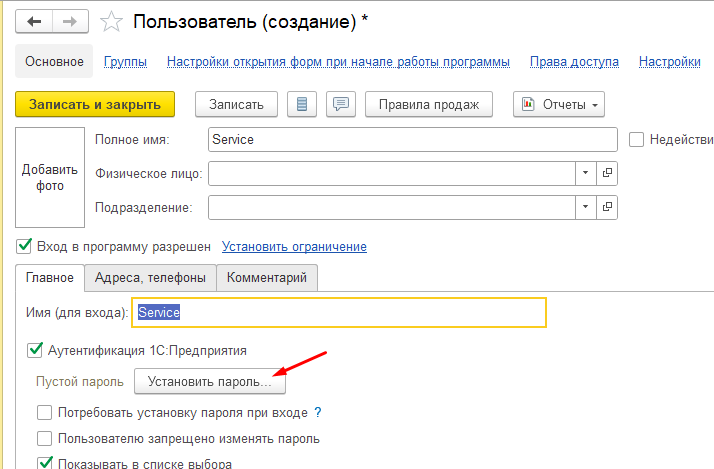
3. Перейдите на вкладку «Права доступа», добавьте пользователя в группу «Администраторы» или «Пользователи E-Commerce» и запишите настройки пользователя:
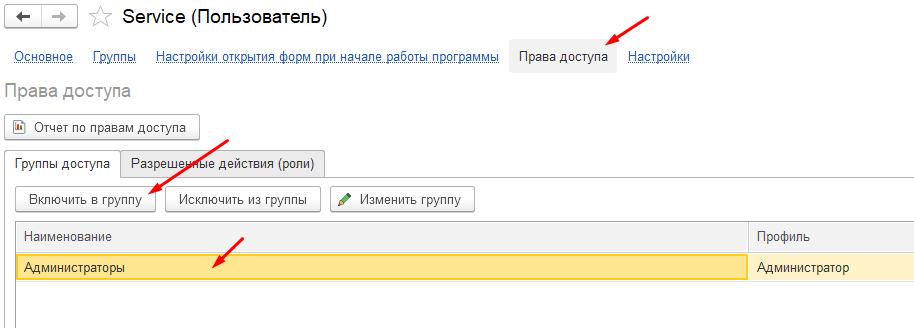
Настройка файла публикации #
1. На компьютере перейдите в каталог публикации, который вы указали при создании публикации, и откройте файл «default.vrd»
2. В случае добавления новой публикации, в файле «default.vrd» нужно найти строку: <httpServices publishExtensionsByDefault="true"> и заменить параметр «true» на «false». Это необходимо сделать для того чтобы не публиковался веб-клиент всей базы.
3. Для обмена с Яндексом ниже добавить блок:
<service name="мп_Yandex"
rootUrl="ExchangeWithYandex"
enable="true"
reuseSessions="autouse"
sessionMaxAge="20"
poolSize="10"
poolTimeout="5"/>При этом в публикации из всех расширений будет доступен только сервис маркетплейса
4. Внесите данные о пользователе:
Для файловой базы:
Строку "ib="File="ПУТЬ_К_БАЗЕ;;" замените на "ib="File="ПУТЬ_К_БАЗЕ ";Usr="ЛОГИН";Pwd="ПАРОЛЬ";"
Для клиент-серверной базы:
Строку "ib="Srvr="СЕРВЕР";Ref="НАЗВАНИЕ_БАЗЫ";" замените на "ib="Srvr="СЕРВЕР";Ref="НАЗВАНИЕ_БАЗЫ";Usr="ЛОГИН";Pwd="ПАРОЛЬ";"
Пример готового файла «default.vrd» #
<?xml version="1.0" encoding="UTF-8"?>
<point xmlns="http://v8.1c.ru/8.2/virtual-resource-system"
xmlns:xs="http://www.w3.org/2001/XMLSchema"
xmlns:xsi="http://www.w3.org/2001/XMLSchema-instance"
base="/НАЗВАНИЕПУБЛИКАЦИИ"
ib="Srvr="СЕРВЕР";Ref="НАЗВАНИЕБАЗЫ";Usr="ПОЛЬЗОВАТЕЛЬ";Pwd="ПАРОЛЬ";"
enable="false">
<httpServices publishByDefault="false">
<service name="мп_Yandex"
rootUrl="ExchangeWithYandex"
enable="true"
reuseSessions="autouse"
sessionMaxAge="20"
poolSize="10"
poolTimeout="5"/>
</httpServices>
<standardOdata enable="false"
reuseSessions="autouse"
sessionMaxAge="20"
poolSize="10"
poolTimeout="5"/>
<analytics enable="false"/>
</point>Проверка работы публикации #
Чтобы проверить работу публикации откройте ссылку в браузере. В ссылке должны быть указаны ваши данные:
https://поддомен.domen.ru/название_публикации/hs/ExchangeWithYandex/ping
При успешной настройки публикации и пользователя для обмена в браузере отобразится следующая информация:

Если при открытии этой ссылки отображаются ошибки — их необходимо исправить, чтобы публикация работала.